Win11禁止軟體後台運作的方法?
win11如何禁止軟體後台運作? 我們在使用一些軟體,不使用的時候,我們就會關掉掉軟體,有些軟體關閉後還會在後台運行,在後台運行的過程中,電腦會造成一定的卡頓,就有小伙伴想知道應該如何在win11中禁止軟體後台運行。小編下面整理了win11禁止軟體後台運作步驟,有興趣的話,跟著小編一起往下看看吧!

win11禁止軟體後台運行步驟
1、按下快速鍵“win X”,在上方給出的選項中選擇“設定”。
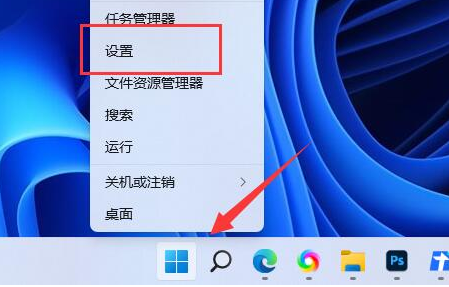
#2、進入新介面後,點擊“應用”,接著找到右側的“應用程式和功能”。
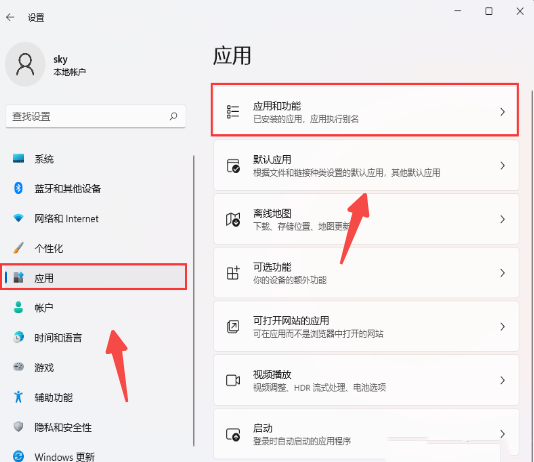
#3、在其中,找到“Microsoft 資訊”,點擊其右側的“⋮”圖標,選擇“進階選項”。
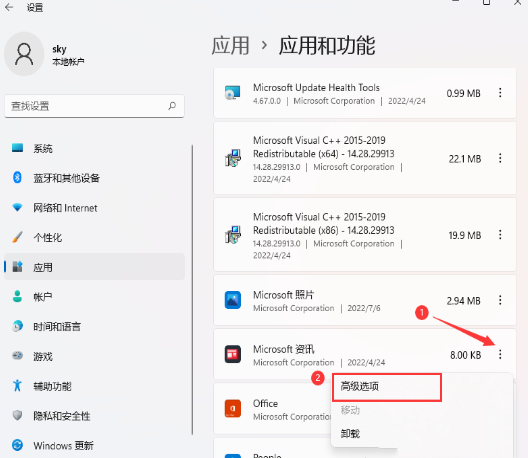
#4、最後點擊最下面的“終止”按鈕,然後找到“後台應用權限”,將其下方的選項框選為“從不”即可,這樣該軟體就不能在後台運行了。

#以上就是【win11如何禁止軟體後台運行-win11禁止軟體後台運行步驟】全部內容了,更多精彩教程盡在本站!
以上是Win11禁止軟體後台運作的方法?的詳細內容。更多資訊請關注PHP中文網其他相關文章!

熱AI工具

Undresser.AI Undress
人工智慧驅動的應用程序,用於創建逼真的裸體照片

AI Clothes Remover
用於從照片中去除衣服的線上人工智慧工具。

Undress AI Tool
免費脫衣圖片

Clothoff.io
AI脫衣器

Video Face Swap
使用我們完全免費的人工智慧換臉工具,輕鬆在任何影片中換臉!

熱門文章

熱工具

記事本++7.3.1
好用且免費的程式碼編輯器

SublimeText3漢化版
中文版,非常好用

禪工作室 13.0.1
強大的PHP整合開發環境

Dreamweaver CS6
視覺化網頁開發工具

SublimeText3 Mac版
神級程式碼編輯軟體(SublimeText3)
 Discuz後台登入問題解決方法大揭秘
Mar 03, 2024 am 08:57 AM
Discuz後台登入問題解決方法大揭秘
Mar 03, 2024 am 08:57 AM
Discuz後台登入問題解決方法大揭秘,需要具體程式碼範例隨著網路的快速發展,網站建置變得越來越普遍,而Discuz作為一款常用的論壇建站系統,受到了許多站長的青睞。然而,正是因為其功能強大,有時候我們在使用Discuz的過程中會遇到一些問題,例如後台登入問題。今天,我們就來大揭秘Discuz後台登入問題的解決方法,並且提供具體的程式碼範例,希望能幫助到有需要
 如何在Linux系統中執行.sh檔?
Mar 14, 2024 pm 06:42 PM
如何在Linux系統中執行.sh檔?
Mar 14, 2024 pm 06:42 PM
如何在Linux系統中執行.sh檔?在Linux系統中,.sh文件是一種被稱為Shell腳本的文件,用於執行一系列的命令。執行.sh檔案是非常常見的操作,本文將介紹如何在Linux系統中執行.sh文件,並提供具體的程式碼範例。方法一:使用絕對路徑執行.sh文件要在Linux系統中執行一個.sh文件,可以使用絕對路徑來指定該文件的位置。以下是具體的步驟:打開終
 如何從Python中運行Javascript?
Sep 07, 2023 pm 11:33 PM
如何從Python中運行Javascript?
Sep 07, 2023 pm 11:33 PM
在Python中,我們可以使用PyExecJS函式庫或Python的js2py函式庫來執行Javascript程式碼。 PyExecJs函式庫提供了一個一致的API,可以使用各種JavaScript引擎(包括Node.js、JavaScriptCore和Google的V8引擎)從Python中執行JavaScript程式碼。 js2py函式庫允許您透過解析JavaScript程式碼並在Python中解釋它來在Python中執行JavaScript程式碼。本文將教我們如何使用PyExecJS函式庫從Python運行javasc
 PyCharm使用教學:詳細指引你執行操作
Feb 26, 2024 pm 05:51 PM
PyCharm使用教學:詳細指引你執行操作
Feb 26, 2024 pm 05:51 PM
PyCharm是一款非常受歡迎的Python整合開發環境(IDE),它提供了豐富的功能和工具,使得Python開發變得更有效率和便利。本文將為大家介紹PyCharm的基本操作方法,並提供具體的程式碼範例,幫助讀者快速入門並熟練操作工具。 1.下載安裝PyCharm首先,我們需要前往PyCharm官網(https://www.jetbrains.com/pyc
 無法在Windows 7上執行exe檔的原因
Feb 18, 2024 pm 08:32 PM
無法在Windows 7上執行exe檔的原因
Feb 18, 2024 pm 08:32 PM
為什麼win7不能執行exe檔在使用Windows7作業系統時,許多使用者可能會遇到一個常見的問題,即無法執行exe檔。 exe檔是Windows作業系統中常見的可執行文件,它們通常用於安裝和執行各種應用程式。然而,有些使用者可能會發現,當他們嘗試執行exe檔時,系統並不會回應或給予錯誤訊息。造成這個問題的原因有很多。以下將列舉一些常見的原因以及對應的解
 WordPress後台亂碼煩惱?試試這些解決方案
Mar 05, 2024 pm 09:27 PM
WordPress後台亂碼煩惱?試試這些解決方案
Mar 05, 2024 pm 09:27 PM
WordPress後台亂碼煩惱?試試這些解決方案,需要具體程式碼範例隨著WordPress在網站建置中的廣泛應用,許多用戶可能會遇到WordPress後台亂碼的問題。這種問題會導致後台管理介面顯示亂碼,對使用者的使用帶來極大困擾。本文將介紹一些常見的解決方案,幫助使用者解決WordPress後台亂碼的煩惱。修改wp-config.php檔案開啟wp-config.
 為何無法在Windows 7上執行bat文件
Feb 19, 2024 pm 03:19 PM
為何無法在Windows 7上執行bat文件
Feb 19, 2024 pm 03:19 PM
為什麼win7不能運行bat檔最近,許多使用Windows7作業系統的使用者反映他們無法執行.bat檔。這引發了廣泛的討論和疑惑。為什麼一個良好運作的作業系統不能運行一個簡單的.bat檔呢?首先,我們要先了解.bat檔的背景。 .bat文件,也稱為批次文件,是一種純文字文件,包含了一系列的命令,這些命令可以被Windows命令解釋器(cmd.ex
 matlab怎麼運行m檔-matlab運行m檔教程
Mar 04, 2024 pm 02:13 PM
matlab怎麼運行m檔-matlab運行m檔教程
Mar 04, 2024 pm 02:13 PM
大家知道matlab怎麼運行m檔嗎?下文小編就帶來了matlab運行m文件的方法教程,希望對大家能夠有所幫助,一起跟著小編來學習一下吧!1、首先打開matlab軟體,選擇左上角的“打開”,如下圖所示。 2、然後選擇要運行的m文件,並且打開,如下圖所示。 3.在視窗按F5來運行程序,如下圖所示。 4.我們可以在命令列視窗和工作區看運行結果,如下圖。 5.直接點選「運行」也可以運行文件,如下圖所示。 6.最後可以在命令列視窗和工作區看m檔案的運行結果,如下圖所示。上面就是小編為大家帶來的matlab怎麼





